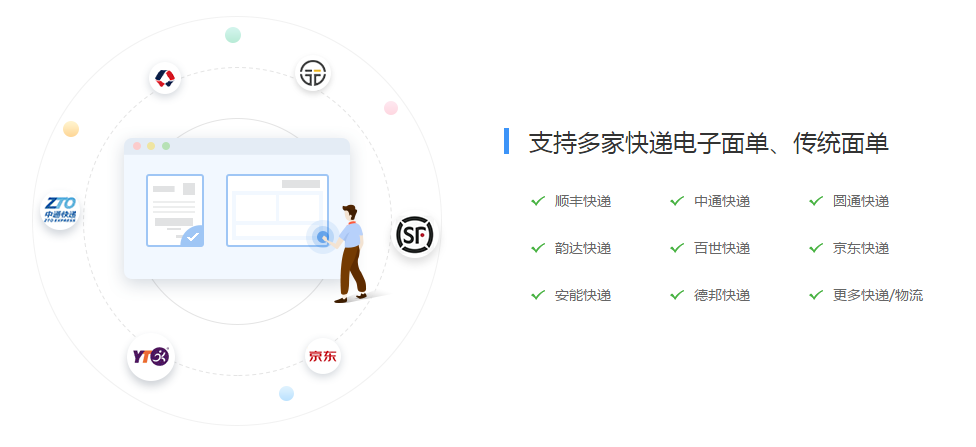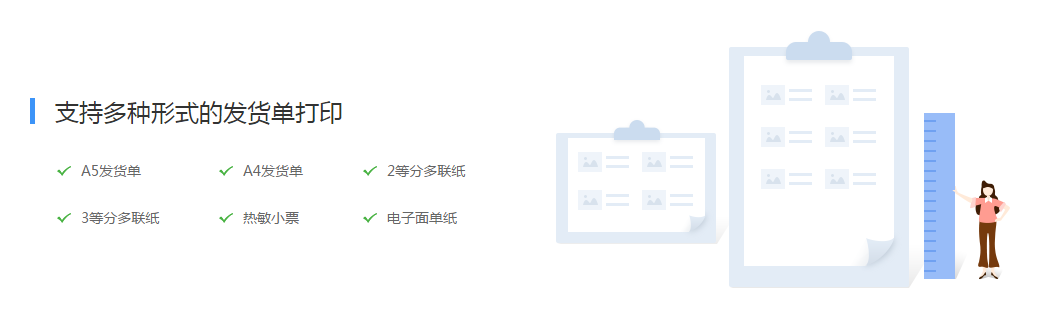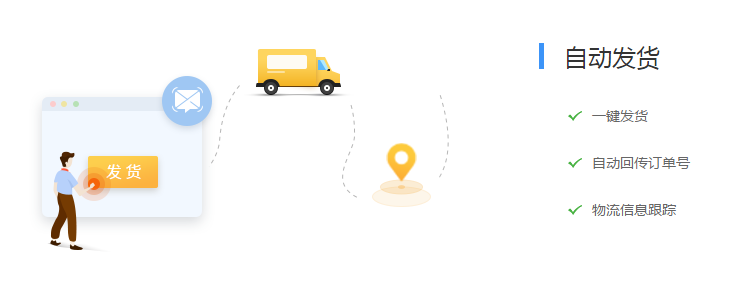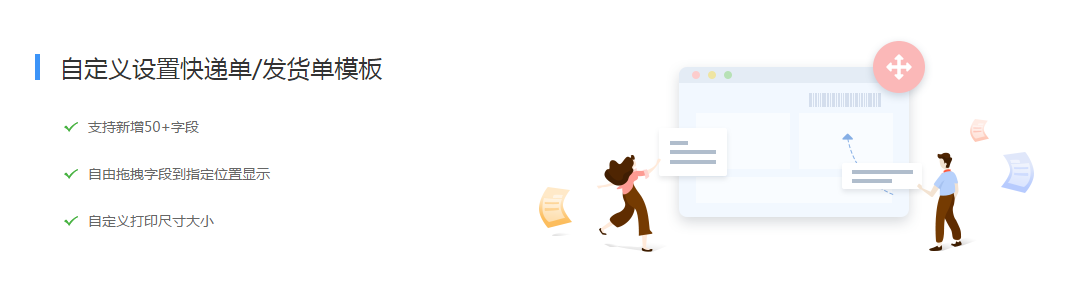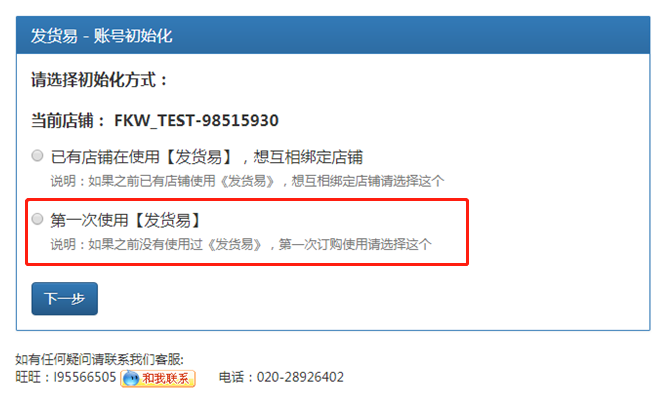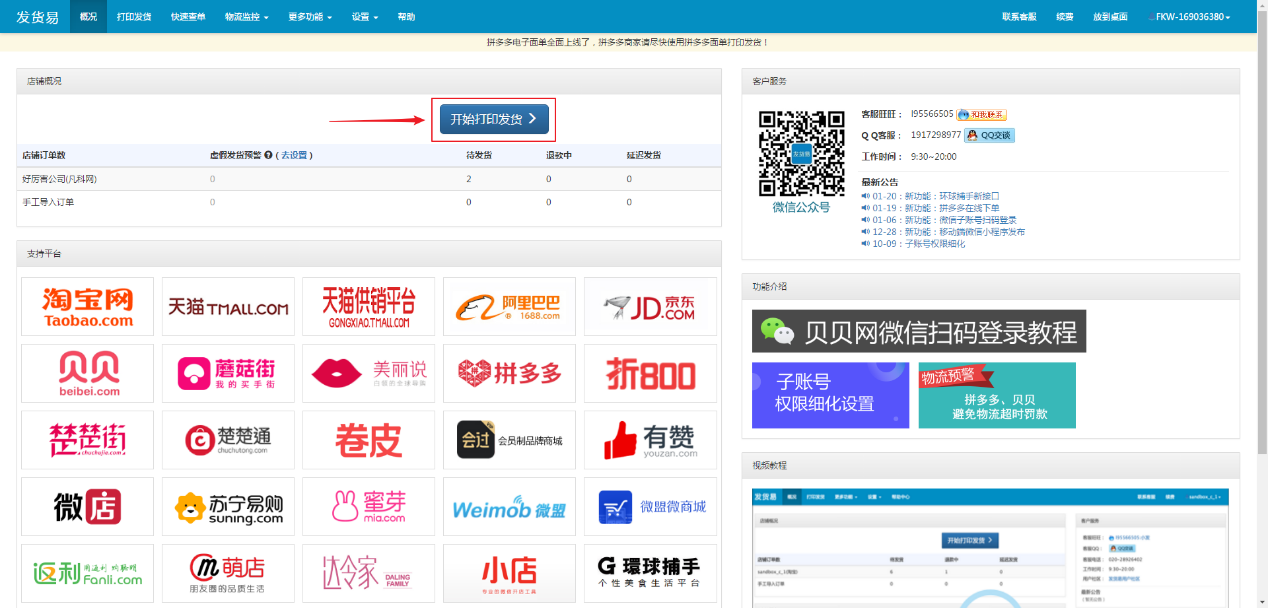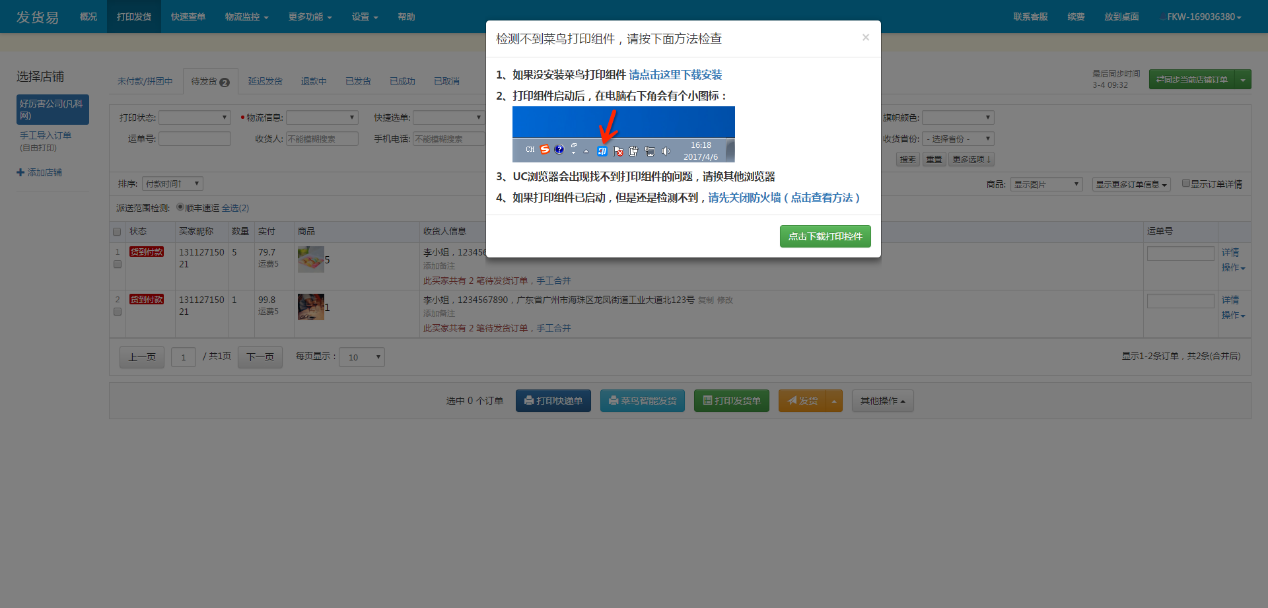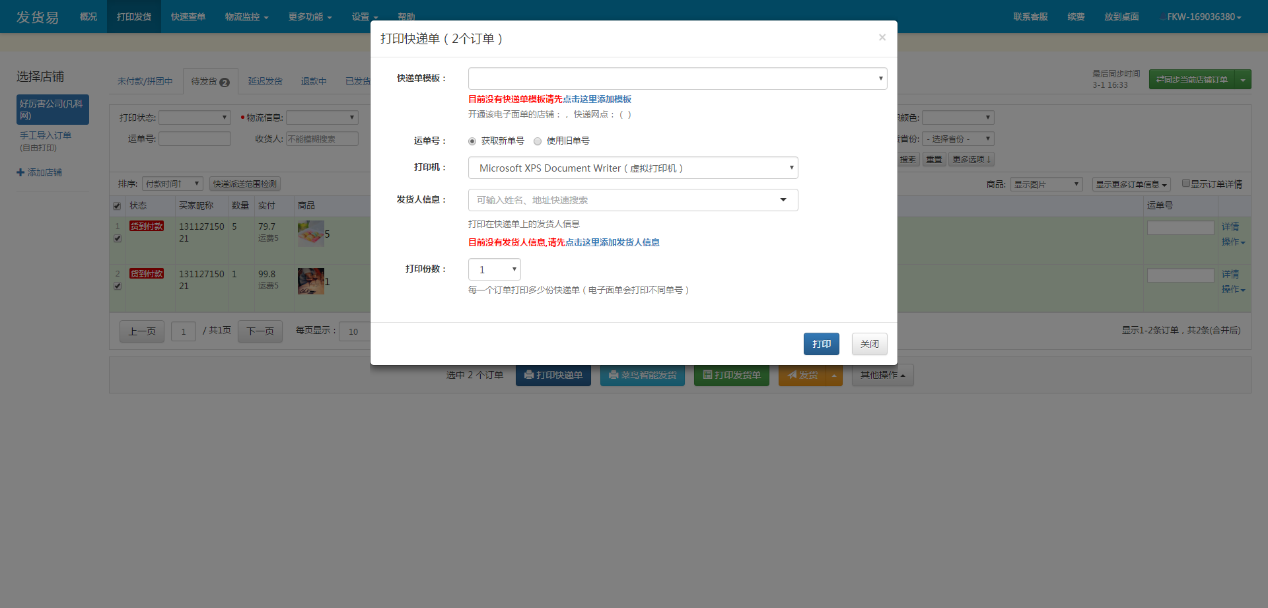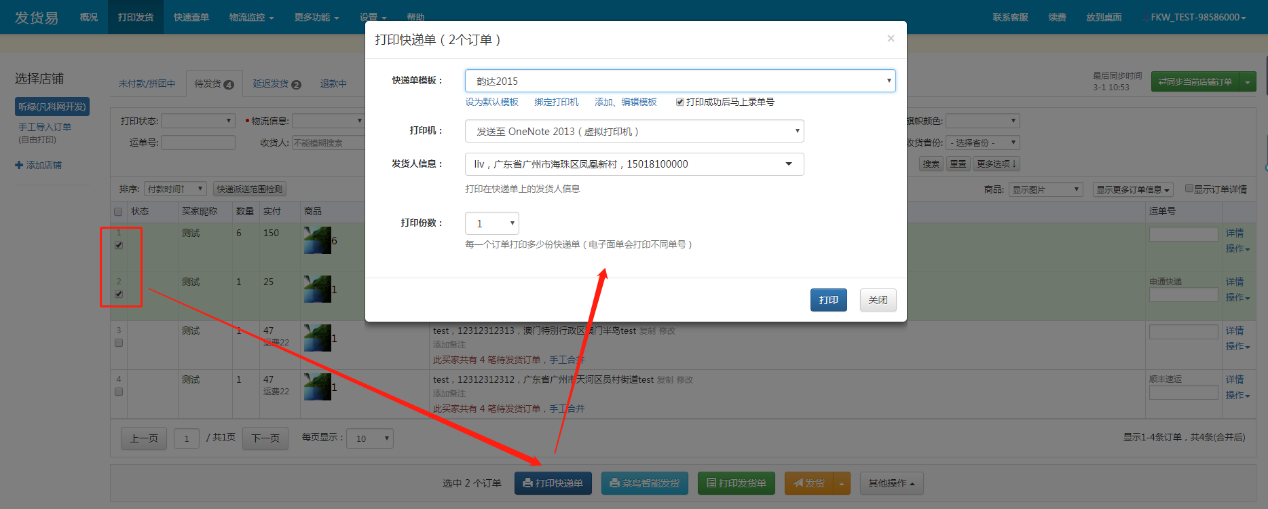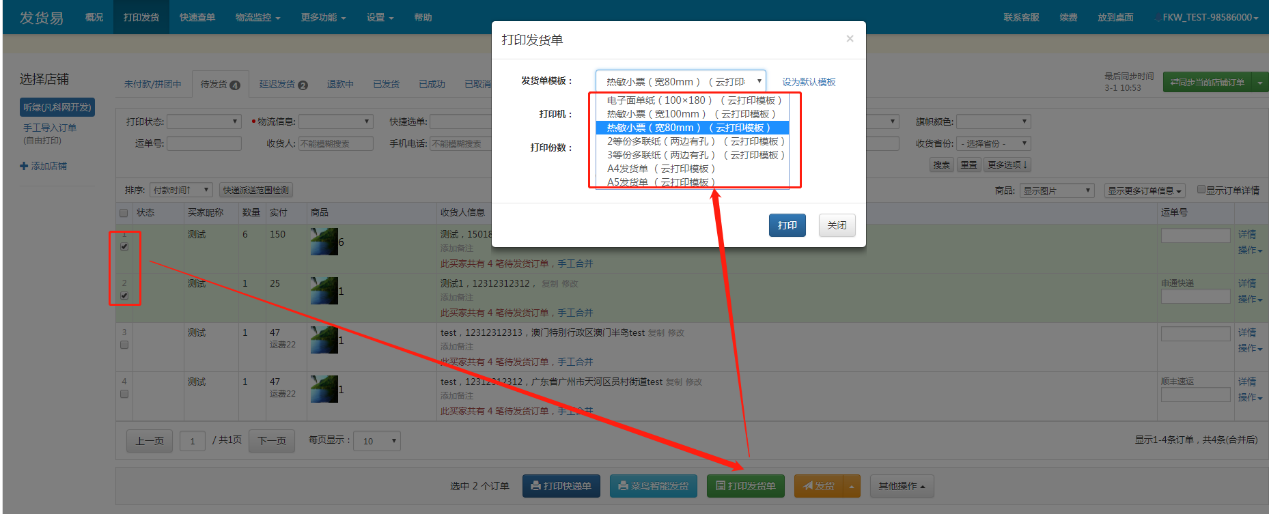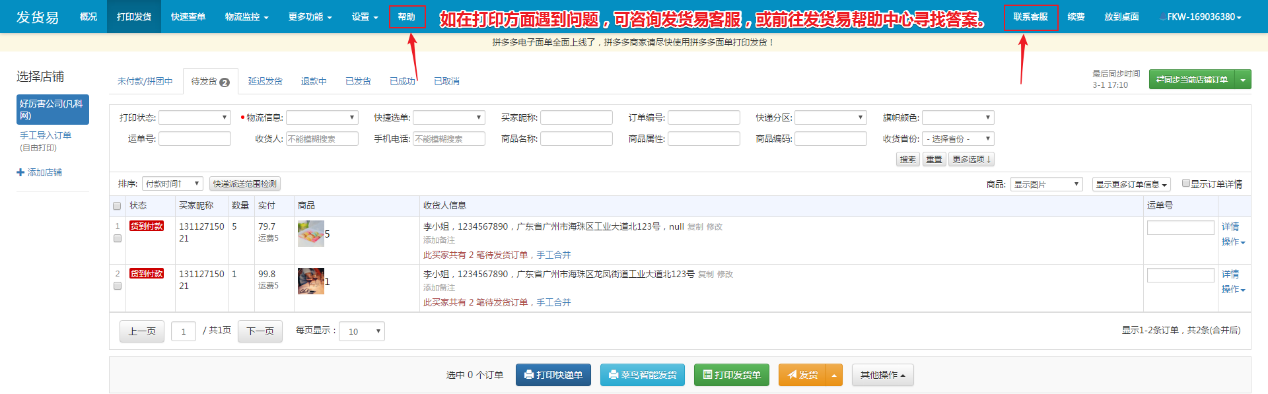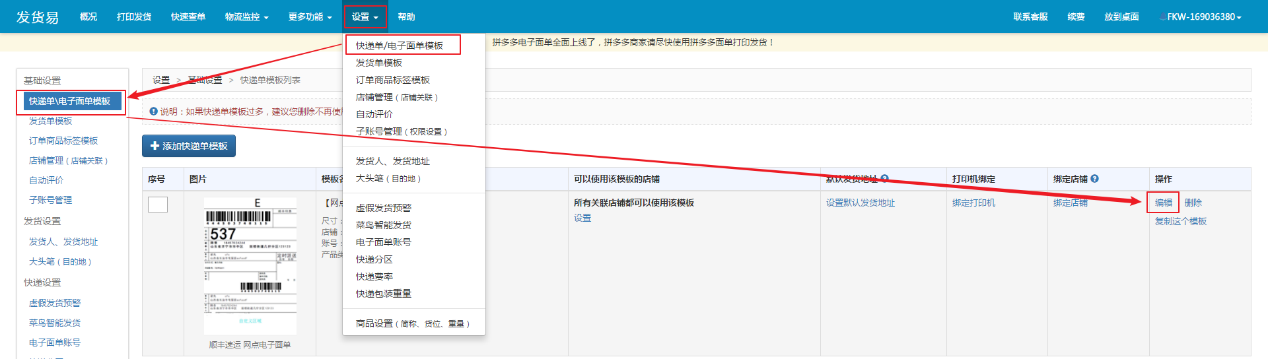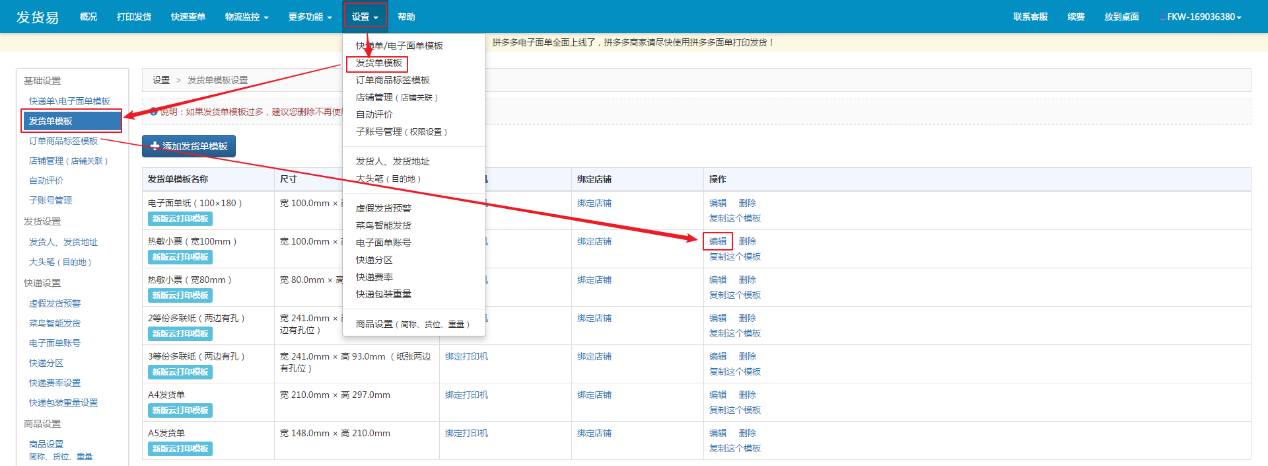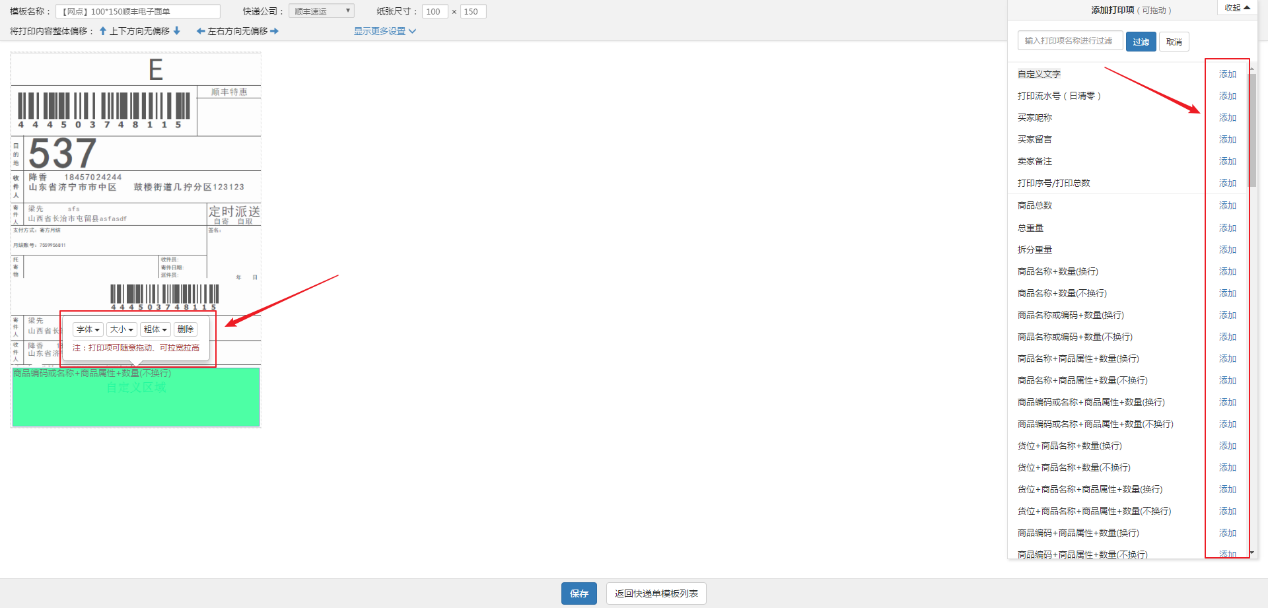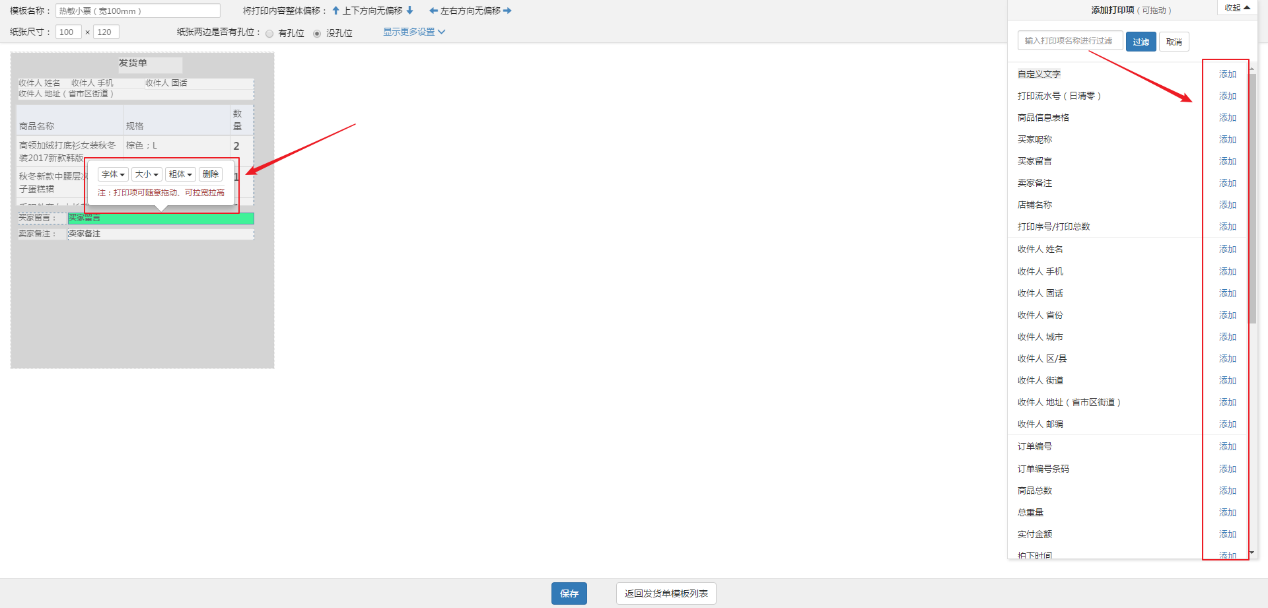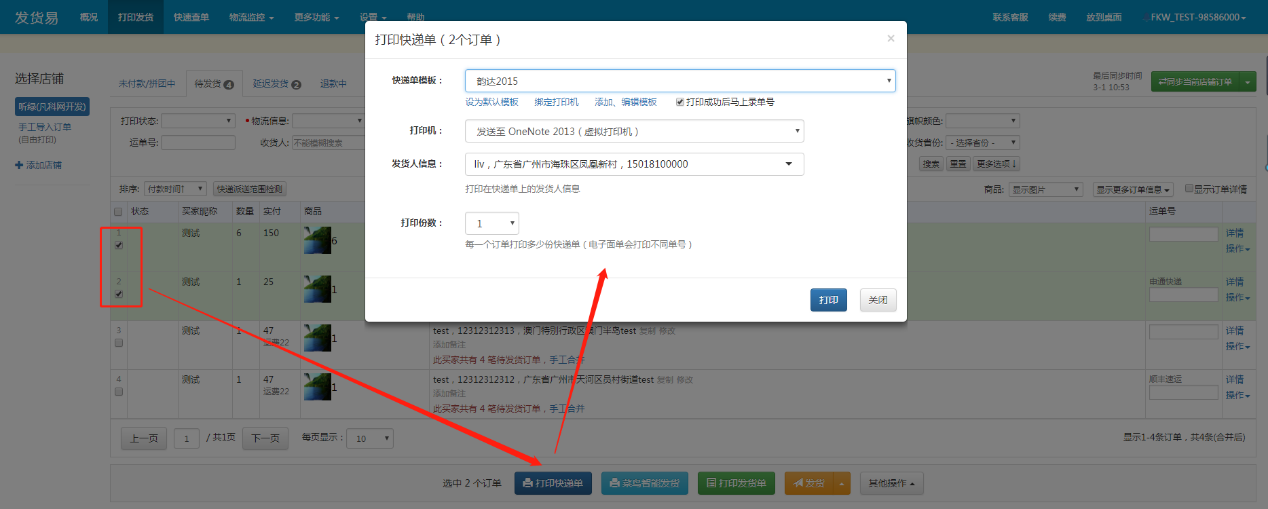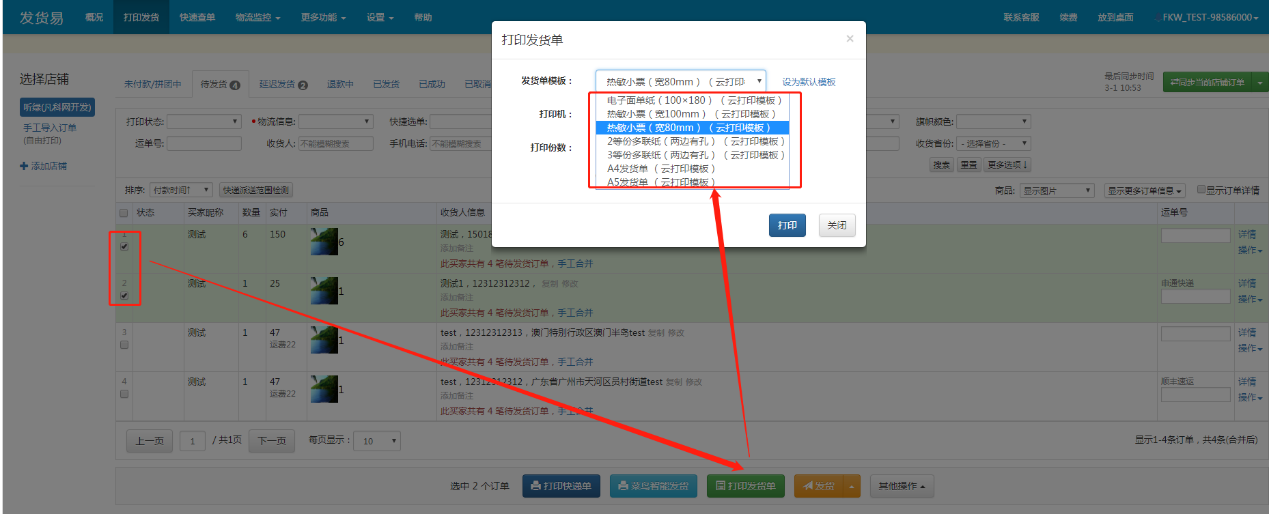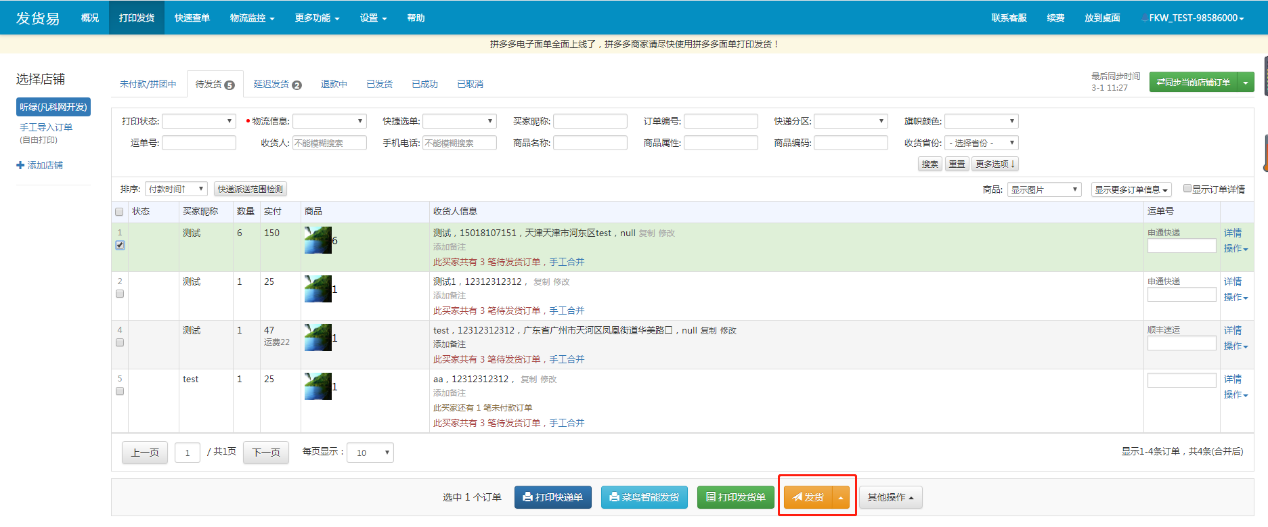快速打单功能使用方法 二维码
125128
发表时间:2020-08-13 11:53 一、“快速打单”功能介绍 在商城系统后台设置了“快速打单”功能后,可以满足商家快速处理订单打印的需求,现由第三方快递单打印软件“发货易”提供支持,在商城内,商家可以对订单进行快速打印快递单、快速打印发货单、一键发货等操作,如此一来,大幅度提高商家运营的效率。
二、如何开启“快速打单”功能 2.1、登录企业中心,来到商城后台系统,在左侧导航栏中选择【订单】,然后进入【快速打单】界面,点击【前往打印】。
2.2、跳转至授权页,勾选同意《用户授权服务协议》后,点击【确认授权】按钮。 2.3、在首次登陆时,会进入以下页面,进行发货易帐号初始化,选择【第1次使用【发货易】】,然后点击【下一步】按钮即可。
2.4、帐号初始化完毕后,点击【开始打印发货】按钮,即可进入打印发货页面。 在初次使用打印功能前,则需要下载打印组件,设置快递单模板、发货单模板和发货人信息,按照提示点击设置相应内容即可。
2.5、设置好快递单模板、发货单模板和发货人信息后,可选中订单进行打印快递单、打印发货单、发货等操作。
2.6、温馨提示:如在打印方面遇到问题,可点击顶部“联系客服”按钮咨询发货易客服,或点击顶部“帮助”按钮进入发货易帮助中心寻找答案。
三、功能使用指引 3.1、如何自定义快递单模块、发货单模板 3.1.1、在顶部栏找到【设置】按钮,选中【快递单/电子面单模板】或者【发货单模板】,然后点击需要自定义的模板的【编辑】按钮。
3.1.2、进入快递单/发货单编辑页面后,可在右侧添加打印项至快递单/发货单上,此外,左侧的预览图中可随意拖动布局、拉宽拉高打印项。
3.2、批量打印快递单方法 在“发货易”页面,点击【打印发货】进入所选择店铺,选多个订单,点击【打印快递单】按钮,选择快递单模板和发货人信息,点击【打印】即可。
3.3、批量打印发货单方法 在同样的界面,勾选多个订单,点击【打印发货单】按钮,选择发货单模板,点击【打印】即可。
3.4、设置批量发货方法 勾选多个订单,点击【发货】按钮即可。 如果您选择的快递单模板是电子面单,点击【发货】按钮会自动联想运单号并自动发货,同时回传发货状态到您的商城订单中。
上一篇小票打印机功能介绍
下一篇商城社区团长功能使用指南
文章分类:
企业商城
|